Cara Memperbaiki Ralat Memeriksa Terbitan Updates Di Google Play Store
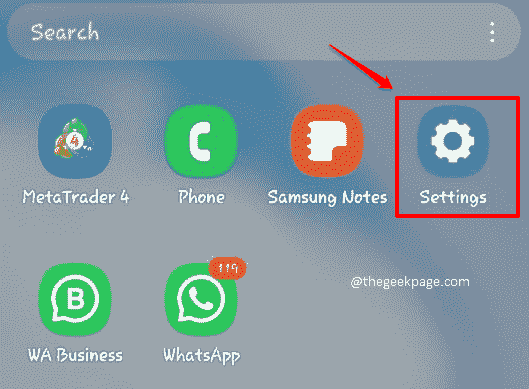
- 1346
- 185
- Noah Torp
Memeriksa ralat untuk kemas kini adalah satu isu biasa yang dihadapi oleh banyak pengguna Android ketika berurusan Google Play Store. Ralat membuat penampilannya apabila anda cuba mengemas kini mana -mana aplikasi yang telah dipasang pada versi terkini. Walaupun kesilapannya mudah dan mudah, mesej ralat tidak membuang banyak pandangan tentang apa sebenarnya sebab mengapa anda mungkin mendapat ralat ini. Apa pun sebabnya, keperluan untuk membetulkan kesilapan pada masa yang paling lama adalah sangat penting kerana kelewatan dalam resolusi ralat ini dapat mengurangkan kecekapan peranti anda dengan bar yang hebat.
Penyelesaian pertama pasti akan mencuba dan memulakan semula telefon anda sekali. Kesalahannya mungkin akan hilang dengan penyelesaian mudah ini. Namun, jika masih belum hilang, anda boleh mencuba semua penyelesaian yang disenaraikan dalam artikel kami satu demi satu. Jadi apa yang anda tunggu? Mari melompat langsung, adakah kita?
Nota PENTING: Kami telah menggunakan peranti Android Samsung Galaxy Note 10 Lite- Android OS Versi 12, Untuk menerangkan langkah -langkah dalam artikel ini. Tangkapan skrin mungkin sedikit berbeza berdasarkan model dan versi peranti anda. Sekiranya anda mempunyai pertanyaan mengenai perkara ini, sila jatuhkan kebimbangan anda di bahagian komen untuk kami mengatasinya.
Isi kandungan
- Penyelesaian 1: Kosongkan cache dan data Perkhidmatan Google Play
- Penyelesaian 2: Kosongkan cache dan data kedai Google Play Store
- Penyelesaian 3: Nyahpasang kemas kini kedai Google Play dan kemudian kemas kini ke versi terkini
- Penyelesaian 4: Cuba matikan telefon wi-fi
- Penyelesaian 5: Cuba matikan penghala
- Penyelesaian 6: Periksa jumlah storan yang ada
- Penyelesaian 7: Cuba pasang VPN
- Penyelesaian 8: Cuba mengeluarkan akaun Google dan menambahkannya lagi
- Penyelesaian 9: Muat turun dan pasang kemas kini perisian terkini
- Penyelesaian 10: Kilang menetapkan semula peranti Android anda
Penyelesaian 1: Kosongkan cache dan data Perkhidmatan Google Play
Kadang -kadang cache perkhidmatan Google Play dapat mengumpul dan sampai ke titik di mana ia akan rosak dan mengakibatkan Memeriksa ralat untuk kemas kini isu. Dalam kaedah ini, mari kita cuba menetapkan semula data perkhidmatan Google Play dan cache.
Langkah 1: Pelancaran Tetapan Permohonan dengan mengklik ikonnya dari laci aplikasi.
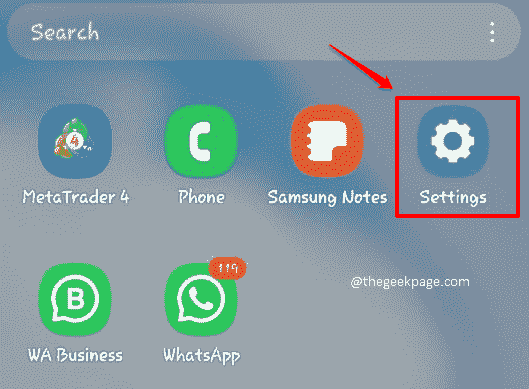
Langkah 2: Tatal sepanjang jalan ke dalam aplikasi tetapan dan kemudian klik pada Aplikasi jubin.
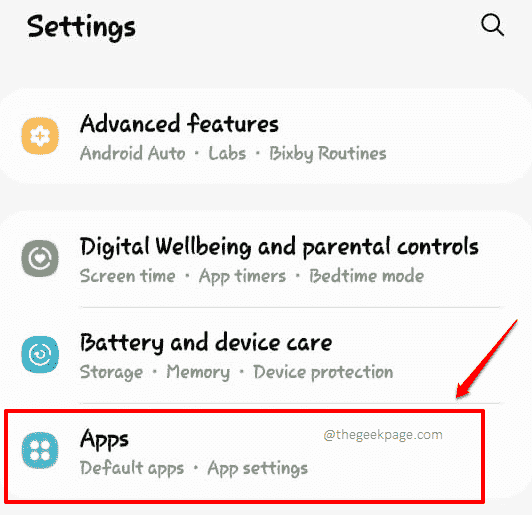
Langkah 3: Tatal ke bawah melalui aplikasi, cari dan klik pada jubin yang sepadan dengan aplikasi yang dinamakan Perkhidmatan Google Play.
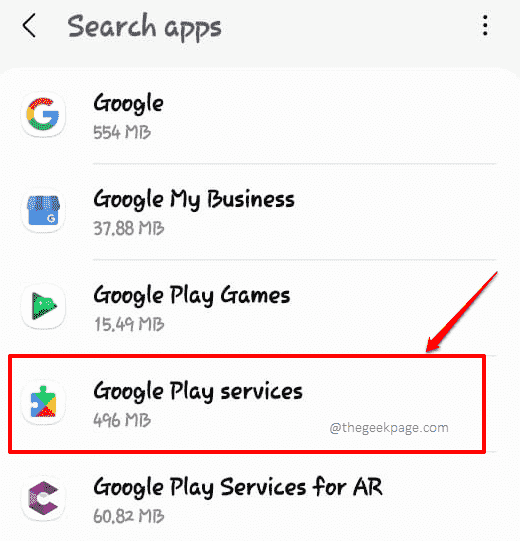
Langkah 4: Klik pada Penyimpanan jubin di skrin yang berikut.
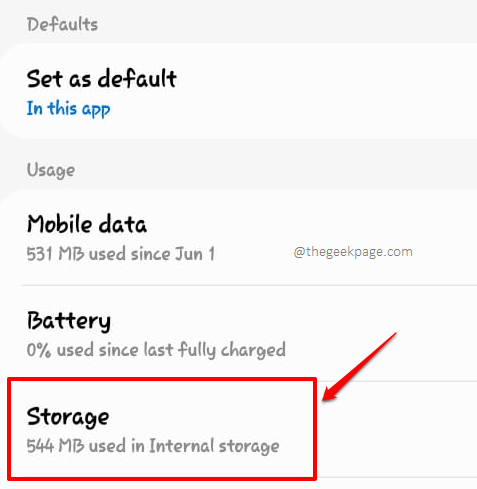
Langkah 5: Seterusnya, di skrin Perkhidmatan Google Play, klik pada butang yang dinamakan Kosongkan cache di bawah.
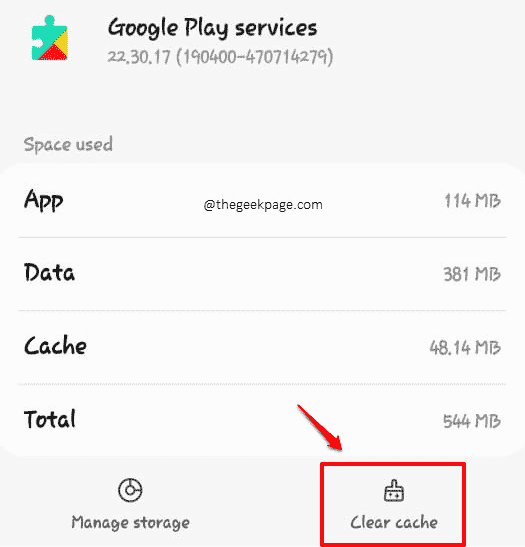
Langkah 6: Kemudian klik pada Menguruskan storan butang untuk membersihkan data aplikasi juga.
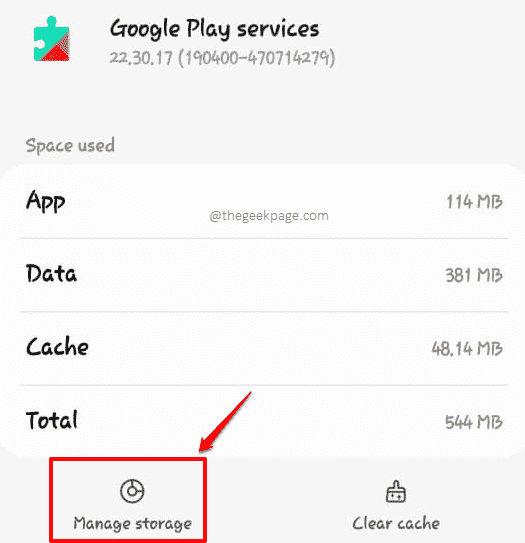
Langkah 7: Pada Menguruskan storan skrin, teruskan dan klik pada Kosongkan semua data butang seperti yang ditunjukkan dalam tangkapan skrin di bawah.
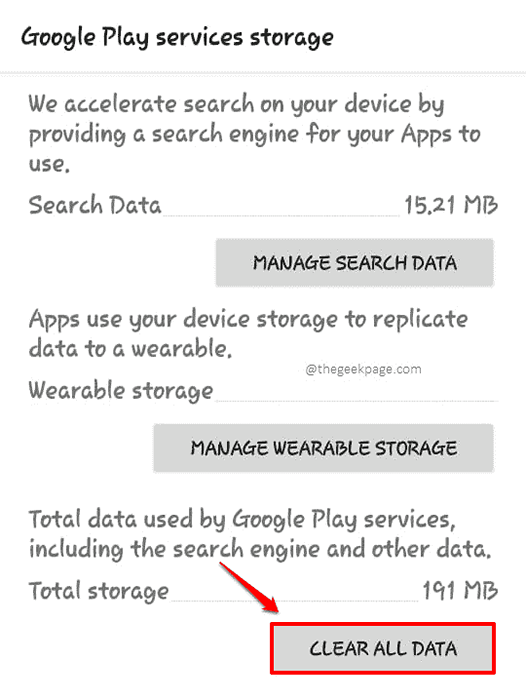
Itu sahaja. Periksa sama ada masalah anda diselesaikan atau tidak.
Penyelesaian 2: Kosongkan cache dan data kedai Google Play Store
Sama seperti cache Perkhidmatan Google Play, cache Google Play Store juga boleh menyebabkan masalah kadang -kadang dan merosakkan pengalaman Android anda yang lancar. Mari lihat bagaimana anda dapat membersihkan cache dan data kedai Google Play Store.
Langkah 1: Pelancaran Tetapan Permohonan dengan mengklik ikonnya dari laci aplikasi.
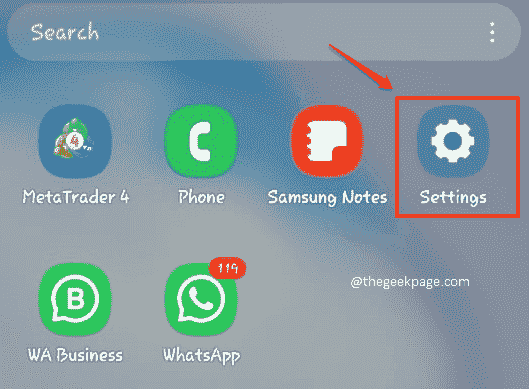
Langkah 2: Pada Tetapan skrin, tatal ke bawah dan klik pada Aplikasi jubin.
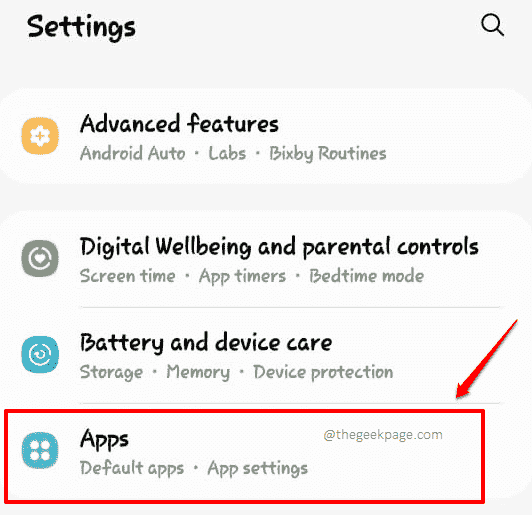
Langkah 3: Sekarang, cari dan klik pada Google Play Store pilihan.
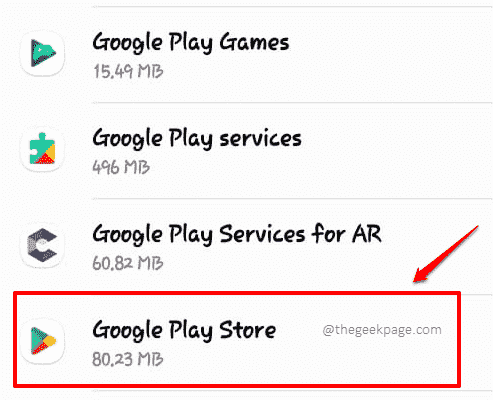
Langkah 4: Pada skrin yang berikut, klik pada pilihan untuk Penyimpanan.
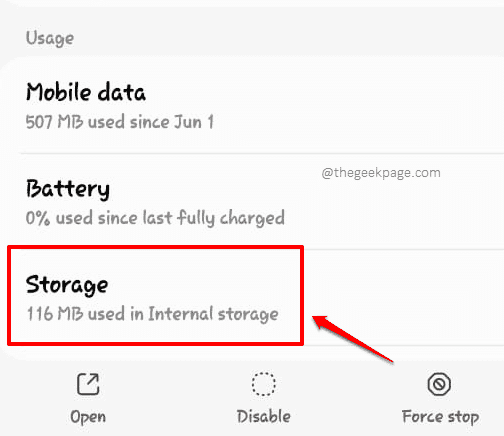
Langkah 5: Anda akan dapat melihat jumlah ruang yang digunakan oleh aplikasi pada skrin yang berikut.
Klik pada Data jelas butang untuk membersihkan semua data aplikasi. Juga, klik pada Kosongkan cache butang di sebelah membersihkan semua data cache.
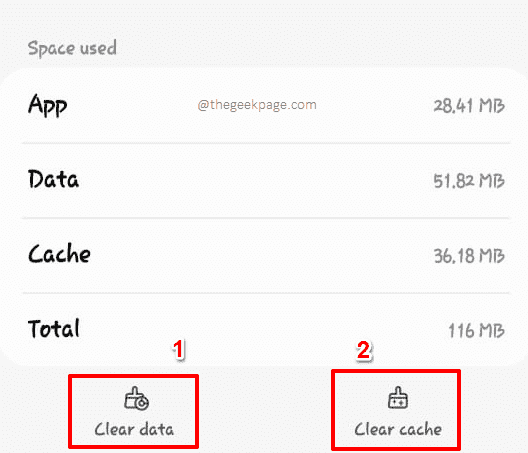
Masalahnya sekarang harus diperbaiki. Sekiranya tidak, sila teruskan dengan penyelesaian 7.
Penyelesaian 3: Nyahpasang kemas kini kedai Google Play dan kemudian kemas kini ke versi terkini
Kadang kala kemas kini kereta dapat menghasilkan pelbagai isu di dunia. Mari cuba dan dapatkan kedai Google Play anda ke versi awalnya dan kemudian kemas kini ke versi terkini yang tersedia.
Langkah 1: Klik pada Tetapan ikon dari laci aplikasi untuk melancarkan Tetapan permohonan.

Langkah 2: Sekali lagi, klik pada Aplikasi jubin pada Tetapan skrin.
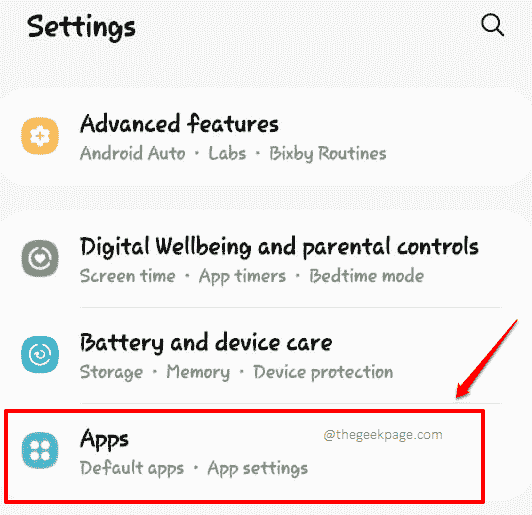
Langkah 3: Sekarang dari senarai aplikasi yang tersedia, klik pada aplikasi yang dinamakan Google Play Store.
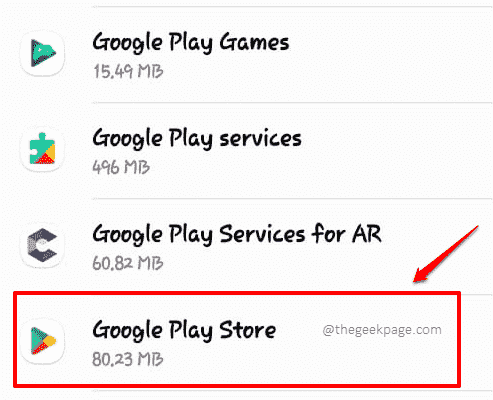
Langkah 4: Pada Sudut kanan atas dari skrin, anda mesti melihat 3 titik menegak. Klik padanya.
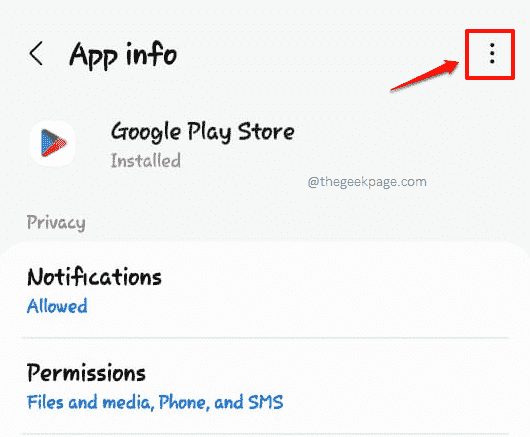
Langkah 5: Seperti seterusnya, klik pada Nyahpasang kemas kini pilihan.
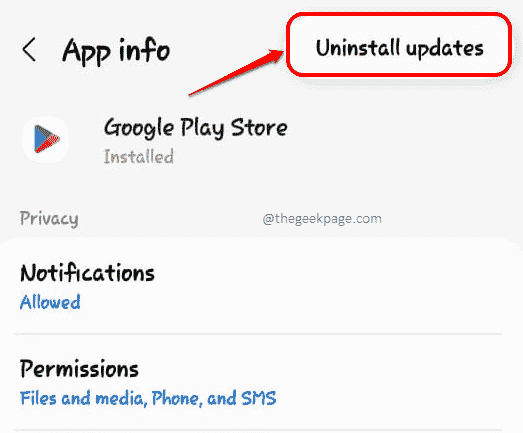
Langkah 6: Kedai main anda sekarang harus tanpa kemas kini dipasang. Selanjutnya, mari kita dapatkan kedai main anda dikemas kini dengan versi terkini yang tersedia.
Untuk itu, lancarkan Kedai mainan Permohonan dari senarai aplikasi.
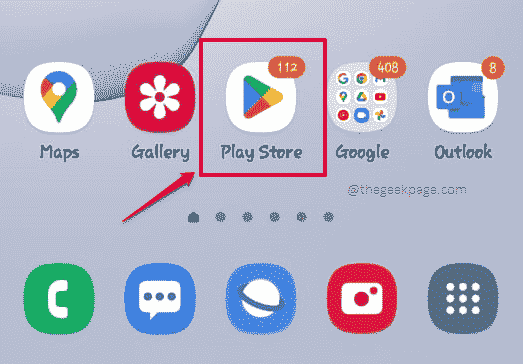
Langkah 7: Anda harus dilog masuk ke aplikasi Play Store menggunakan akaun Google.
Sebaik sahaja anda log masuk, di Sudut kanan atas dari skrin kedai main, anda sepatutnya dapat melihat anda profil ikon. Klik padanya untuk melihat tetapan aplikasi.
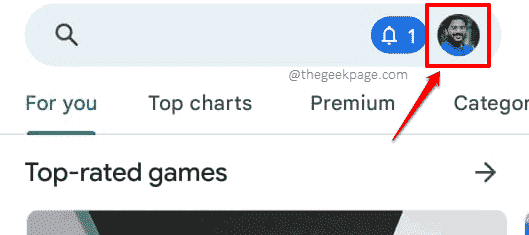
Langkah 8: Dari senarai tetapan yang berkembang, klik pada pilihan Tetapan.
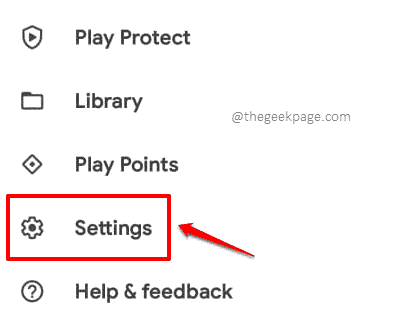
Langkah 9: Sekarang, tatal ke bawah dan cari bahagian yang dinamakan Main versi kedai.
Di mana, anda akan menemui pautan yang mengatakan Kemas kini kedai main. Klik padanya untuk mengemas kini kedai main anda ke versi terkini yang dikeluarkan.
Setelah permohonan dikemas kini, periksa sama ada masalah anda diselesaikan atau tidak.
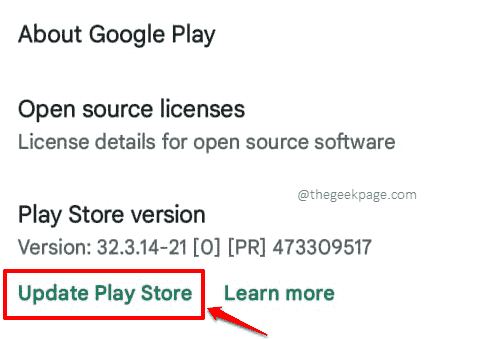
Penyelesaian 4: Cuba matikan telefon wi-fi
Sekiranya sambungan internet anda tidak cukup kuat atau jika sambungan tidak sesuai, ralat ini sering kali muncul. Jadi, cubalah mematikan sambungan wi-fi anda dan kemudian menghidupkannya semula. Periksa sama ada masalah anda diselesaikan atau tidak. Jika tidak, teruskan dan cuba penyelesaian seterusnya.
Penyelesaian 5: Cuba matikan penghala
Kadang -kadang secara fizikal mengubah penghala anda ke keadaan mati dan kemudian mengubahnya kembali membetulkan masalah. Sekiranya masalah anda masih belum diselesaikan walaupun setelah mengubahnya penghala ke negeri luar dan kemudian ke negeri, Kemudian anda boleh cuba menyambungkan telefon anda ke sebarang sambungan internet lain, mungkin ke data mudah alih. Sekiranya itu juga tidak menyelesaikan masalah anda, sila pergi ke kaedah seterusnya.
Penyelesaian 6: Periksa jumlah storan yang ada
Sekiranya ruang penyimpanan dalaman anda berjalan rendah dalam ingatan, kedai Google Play anda boleh membuang Memeriksa ralat untuk kemas kini ralat. Sekiranya anda rendah ingatan, sederhana membebaskan ruang dan kemudian cuba mengemas kini permohonan sekali lagi. Periksa sama ada masalah anda diselesaikan atau tidak.
Penyelesaian 7: Cuba pasang VPN
Sebab lain mengapa anda mungkin mendapat Memeriksa ralat untuk kemas kini Ralat mungkin disebabkan oleh sekatan geografi. Anda mungkin telah memasang aplikasi dari negara di mana permohonan itu disokong. Kemudian, anda mungkin telah terbang ke negara yang berbeza dan kemudian cuba mengemas kini permohonan dari sana. Dalam hal ini, anda mungkin menghadapi masalah Memeriksa ralat untuk kemas kini.
Kalau macam itu, Pasang aplikasi VPN, Sambungkan ke negara yang berbeza daripada negara tinggal anda dan kemudian periksa sama ada masalah anda diselesaikan atau tidak.
Penyelesaian 8: Cuba mengeluarkan akaun Google dan menambahkannya lagi
Sekiranya masalah anda masih belum diselesaikan, mari kita cuba mengeluarkan akaun Google yang mana anda dilog masuk untuk bermain kedai dan kemudian cuba menambahkannya kembali.
Langkah 1: Pelancaran Tetapan permohonan seperti biasa.
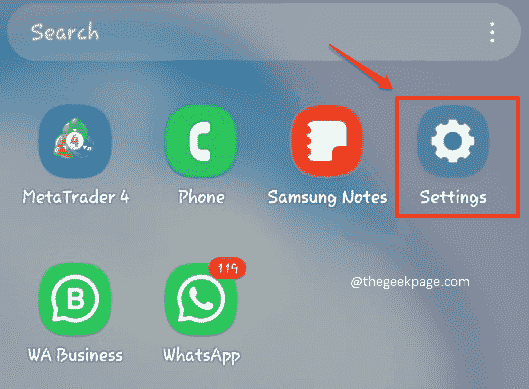
Langkah 2: Dari senarai pilihan tetapan, klik pada yang mengatakan Akaun dan sandaran.
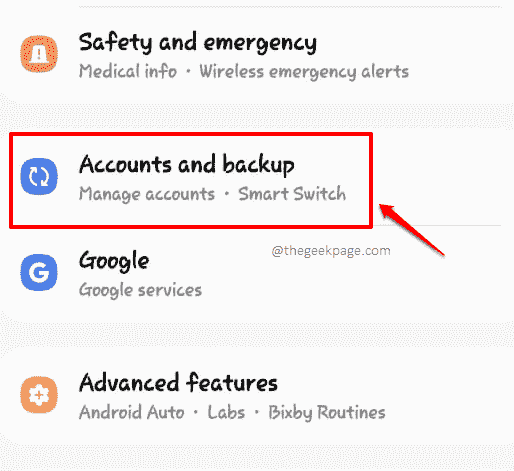
Langkah 3: Pada Akaun dan sandaran skrin, klik pada pilihan Menguruskan akaun.
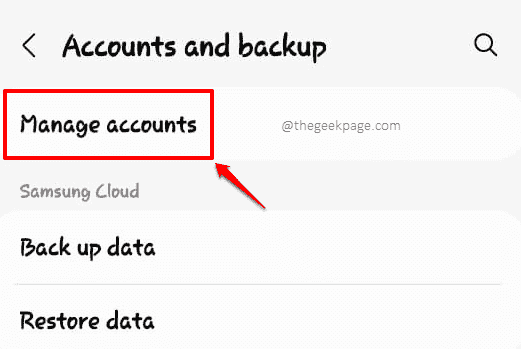
Langkah 4: Di skrin yang berikut, semua akaun anda akan disenaraikan. Klik pada Google menggunakan akaun yang telah anda log masuk ke kedai main anda. Ini harus menjadi akaun yang memberikan Memeriksa ralat untuk kemas kini isu.
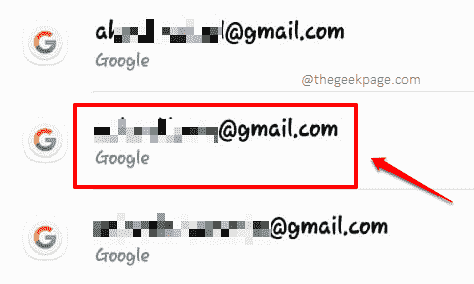
Langkah 5: Sekarang anda akan mempunyai pilihan untuk memadam akaun dengan mengklik pada Keluarkan akaun butang.
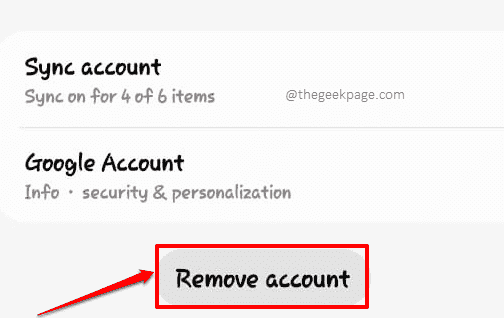
Langkah 6: Anda sekarang akan kembali ke Menguruskan akaun halaman. Cukup tambahkan akaun pada tahap ini. Klik pada Tambah akaun butang seperti yang ditunjukkan di bawah.
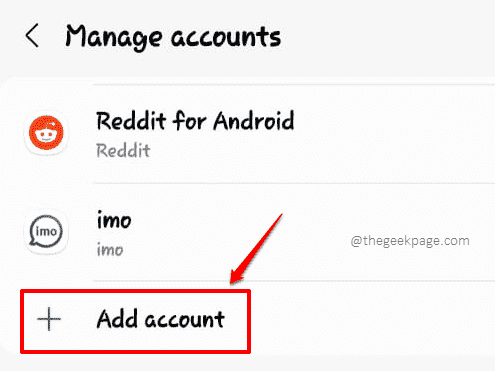
Langkah 7: Sebaik sahaja anda mengklik Tambah akaun butang, anda akan dibawa ke Tambah akaun skrin, di mana anda perlu mengklik jubin yang dinamakan Google dan kemudian ikuti arahan untuk menambahkan kembali akaun Google. Anda juga boleh mencuba menambah akaun Google yang berbeza dan melihat apakah itu menyelesaikan masalah anda.
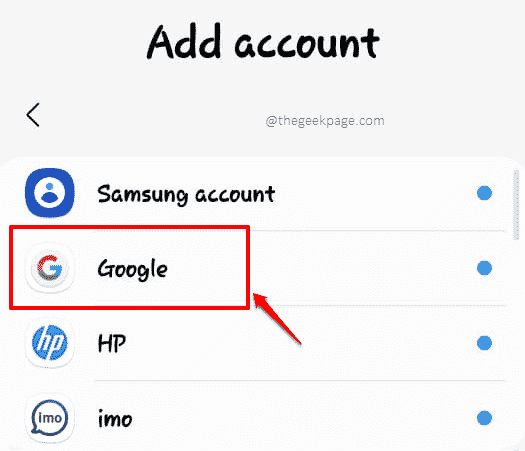
Penyelesaian 9: Muat turun dan pasang kemas kini perisian terkini
Kadang -kadang telefon anda mungkin kehilangan beberapa kemas kini perisian penting dan ia boleh membuat beberapa masalah. Dalam kes sedemikian, jika anda mengemas kini telefon anda dengan kemas kini perisian terkini, isu anda mesti diselesaikan. Mari lihat bagaimana ini dapat dilakukan, cepat dan mudah.
Langkah 1: Pelancaran Tetapan permohonan. Anda boleh melakukannya dengan mengklik pada Tetapan ikon permohonan dari senarai aplikasi.
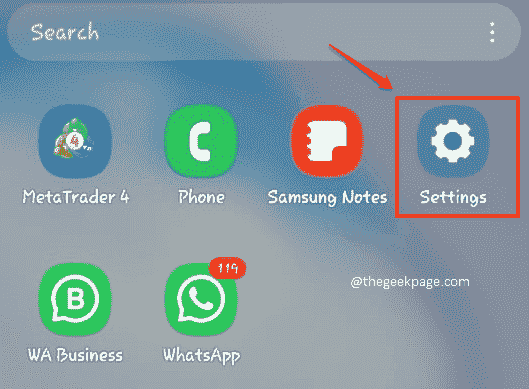
Langkah 2: Seperti seterusnya, tatal ke bawah melalui tetapan dan klik pada Kemas kini perisian pilihan.
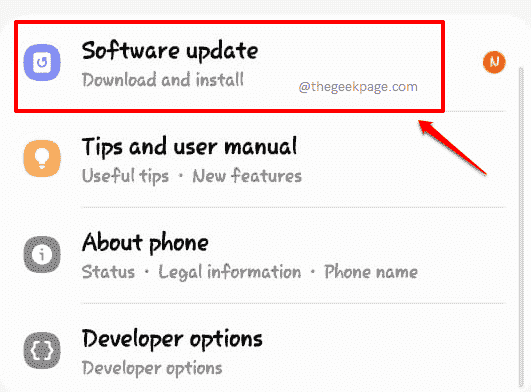
Langkah 3: Pada Kemas kini perisian skrin, klik pada jubin muat turun dan pasang seperti yang ditunjukkan di bawah.
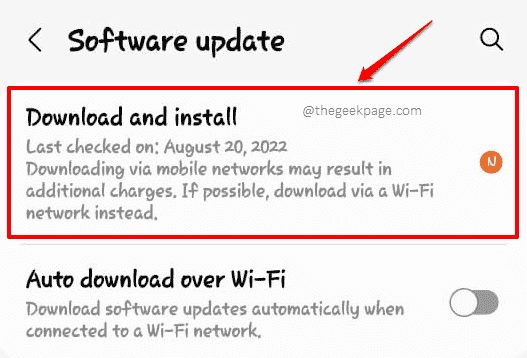
Langkah 4: Di skrin yang berikut, anda akan mempunyai pilihan untuk memuat turun kemas kini sama ada ia ada. Klik pada Muat turun butang untuk meneruskan dengan memuat turun kemas kini.
Setelah proses muat turun selesai, apabila diminta untuk pengesahan, berikan kelulusan untuk meneruskan pemasangan kemas kini yang dimuat turun. Telefon anda kemudian akan dimulakan semula dan kemas kini akan dipasang. Sebaik sahaja telefon bimbit disandarkan, periksa sama ada masalah anda masih ada atau tidak.
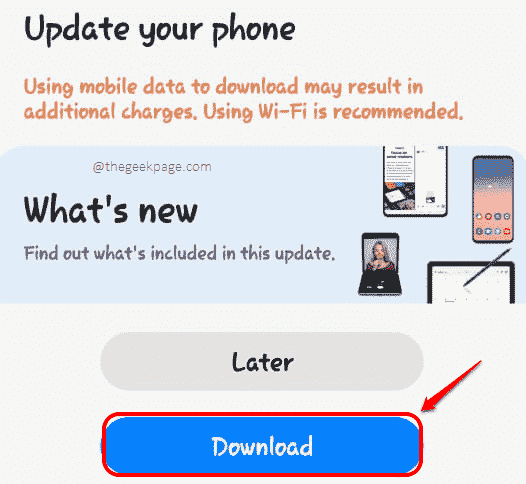
Penyelesaian 10: Kilang menetapkan semula peranti Android anda
Sekiranya tiada penyelesaian menyelesaikan masalah anda, anda kini mempunyai pilihan untuk menetapkan semula peranti Android anda. Ingat, melaksanakan langkah ini akan Lap telefon anda bersih. Ia akan menjadi seperti bagaimana anda membelinya dari kedai. Oleh itu, teruskan penyelesaian ini hanya sebagai usaha terakhir dan juga dengan risiko anda sendiri. Pastikan anda mengambil semua data penting dari telefon anda sebelum anda meneruskan.
Langkah 1: Pelancaran Tetapan permohonan.
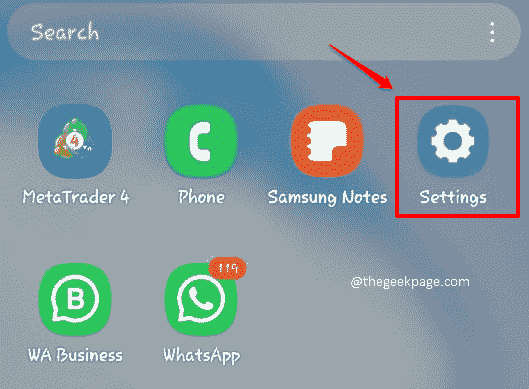
Langkah 2: Dari senarai pilihan tetapan, klik pada Pengurusan am pilihan.
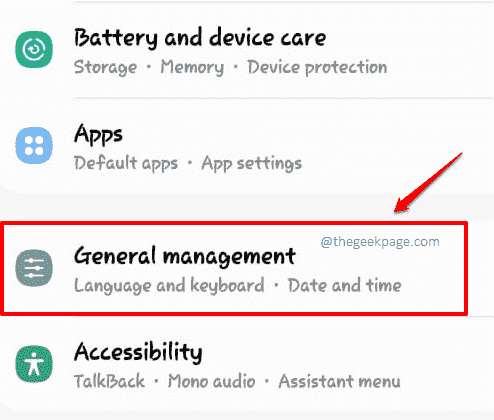
Langkah 3: Seperti seterusnya, di Pengurusan am skrin, klik pada Tetapkan semula pilihan.
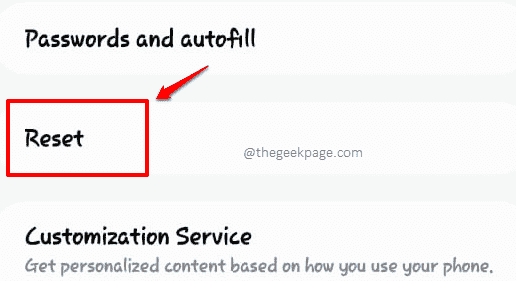
Langkah 4: Jangan lupa mengambil sandaran!
Pada Tetapkan semula skrin, klik pada Reset data kilang. Apabila diminta pengesahan, sahkan operasi. Ingat, tindakan ini akan menghapuskan telefon anda bersih.
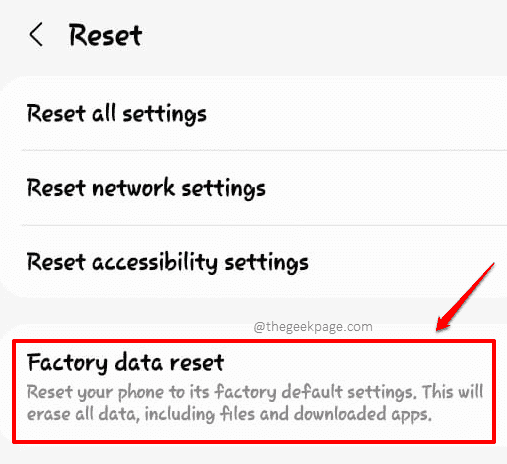
Kami semua telinga untuk mendengar tentang kaedah yang berfungsi dengan sempurna untuk anda.
Sila beritahu kami di bahagian komen jika isu anda masih belum diselesaikan setelah mencuba semua penyelesaian yang disenaraikan.
Dapatkan kembali untuk artikel yang lebih menakjubkan dan minda mengenai semua topik teknikal kegemaran anda. Selamat geeking!
- « Cara menyahpasang program menggunakan editor pendaftaran di Windows PC
- Cara Memperbaiki Skrin Berkelip atau Berkilau Pada Windows 11 »

